2.31MB
45.5MB
27.7MB
11.00 MB
41.2MB
Netmeeting是windows系统自带的电脑聊天社交软件。我们可以使用这个软件通过文本、语音、视频等与其他用户聊天。而且免费版的Netmeeting也可以支持IP查找。用户可以通过IP地址找到其他朋友,这样你就可以交到更多的朋友。
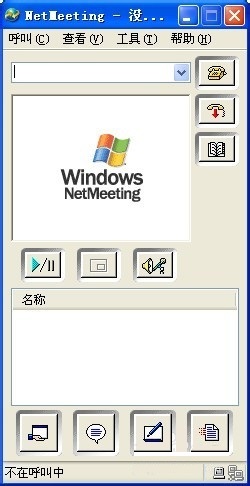
Netmeeting软件介绍
Netmeeting是Windows系统自带的在线聊天软件,意为“在线会议”。除了短信聊天,Netmeeting还可以配备麦克风、摄像头等仪器进行语音和视频聊天。虽然国外的ICQ、国内的QQ等聊天软件已经普及,有了QQ秀、图片、各种增值服务等功能,但是Netmeeting因为太花哨,还是占据了一席之地。因为Netmeeting是通过电脑的IP账号进行搜索的,只要知道电脑的IP地址就可以和另一台电脑聊天。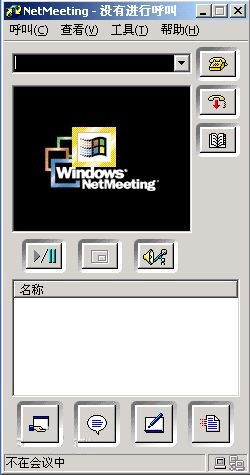
软件功能
1.聊天:文字、语音、视频一应俱全;2.白板:可以和朋友共用一块黑板来画图,完成演示,做表格统计等。这是一个伟大的信息交流工具;
3.文件投递,尤其是大文件,可以直接投递,避免邮箱因容量不足而拒绝接收。很方便,但是要注意网速;
4.共享桌面和程序:如果你对一些电脑功能不了解,可以请高手指导操作,但他不用亲自来你家,而是直接通过网络在线指导,非常快捷高效。
Netmeeting功能介绍
呼叫联系人使用NetMeeting与他人联系时,应先呼叫对方,并通过Internet、LAN或Modem将呼叫发送给多个用户。
在地址栏输入对方的地址,可以是电子邮件地址、电脑名称、IP地址、电话号码等。,并点击“呼叫”按钮。
当被叫方接受呼叫时,当前的联系人列表会显示在已连接的联系人列表中,状态栏也会显示当前的连接状态。成功执行此操作后,您可以与呼叫者进行对话,并将其分享给电子白板或应用程序。
即时文件传输
NetMeeting可以说是一款具有初始设置功能的网络电话软件,但比普通手机更好的是可以实时传输文件,尤其是大文件。这样可以直接投递,避免邮箱因容量不足而被拒收。当然,如果你的文件太大,带宽有限,通话质量会受到严重影响。
发送文件的步骤如下:
(1)双方使用NetMeeting同时在线连接。选择工具>菜单>文件传输选项,文件传输窗口将会出现。选择要传输的文件(可以同时传输多个文件),按“传输”按钮;
(2)完成以上步骤后,文件自动发出,NetMeeting窗口底部会有文件名和进度指示轴;
(3)转账完成后,通知转账成功。按“确定”也意味着文件传输完成。
接收文件的方式也差不多。当对方发出文件时,会有一个文件传输消息窗口,告知发送文件需要多长时间,收到的文件名称,发送文件的人,文件大小等信息。不人性化吗?
传输完成后,还会通知传输成功。按结束按钮关闭窗口,或按打开按钮直接打开文件,或按删除按钮删除文件。
您也可以接收文件,然后通过工具菜单>文件传输>打开接收的文件夹进行处理。这些文件将存储在“C:\ Program Files \ Netmeeting \ Received Files”文件夹中。
召开网络会议
NetMeeting可以方便异地的人开会,也可以指定一个会议主持人负责整个会议过程。如果您想成为会议主持人,请执行以下操作:
(1)点击“通话”菜单,选择“主持会议”;
(2)在窗口中设置会议的名称、密码、安全性、通话性质和可用的会议工具。
参加会议很容易。可以直接给主持人打电话,也可以由主持人给被邀请人打电话。
进入会议后,单击“聊天”按钮将在您和与会者的屏幕上自动打开一个聊天窗口。在“消息”栏中,您可以输入要发送的消息,然后单击旁边的“发送消息”按钮,将您的消息发送到聊天窗口。聊天窗口中的信息可以发送给任何人或您指定的人,这取决于您在“发送到”栏中的选择。
电子白板方便实用。
单击NetMeeting主窗口中的“白板”按钮,在本机器和电话参与者的机器上打开“白板”窗口。“白板”的窗口有点类似绘图,但实际功能却大不相同。可以用来看图形,画画写字,很有用。
查看图形:如果想把自己的照片展示给正在交谈的人看,可以事先用扫描仪扫描一下,然后粘贴在电子白板上,让对方看到。非常方便。当然,如果你是销售人员,也可以把自己公司的产品信息贴在电子白板上,让客户看到。很方便,效果肯定比传真好。
在电子白板上排列图片:白板可以同时打开多个图形,做成一个多页的绘本,你可以随时浏览和讨论任何页面。
使用“文件”→“新建”或按“插入新页面”按钮,然后在白板上粘贴更多章节的图形。每新建一个文件,数字就会加一,从左到右用数字表示;或者选择编辑菜单→页面组织选项,就会显示为绘本,方便选择、排列、删除图片。
远程指示:远程指示是用来告诉对方白板中的哪些信息需要注意。电话双方可以自己设置“索引”,随时移动到白板上的任意位置,告诉对方需要关注哪些信息。
选择“工具”→“遥控指示”或按“遥控指示”按钮,会出现一个水蓝色的手形图标。请将此手形图标移动到重要的数据位置,如统计数据。只有你可以移动这个水蓝色的手图标。
当对方也设置了远程指示时,会多出一个代表对方的黄手图标。你不能移动这个黄色的手形图标,但它必须被对方移动。
锁定内容:
因为白板是共享的,所以双方都可以更改其内容。但是你可以锁定白板,对方只能看不能改。选择工具菜单→锁定内容选项,或者按锁定内容按钮,另一个鼠标会多一个锁定光标。
对方白板中的光标上多了一个“锁”,意味着对方将无法用任何画笔更改白板内容。同样,如果对方选择了“锁定内容”,你的光标会多一个“锁”,你无法更改白板内容。
再次选择工具菜单→锁定内容选项,或按锁定内容按钮解锁白板。
提示:只要通话中任何一方开始聊天或白板,对方就会自动开始聊天或白板。不用担心收不到对方的“聊天”或“电子白板”信息。
抓住并画一张地图。
NetMeeting还有一个你绝对想不到的功能,就是用画图工具抓图。
打开白板后,将白板最大化,以免遮挡其他应用程序窗口。按选择区域按钮,或选择工具→选择区域。鼠标会变成摄像头和十字形“+”光标,白板会最小化。按下鼠标左键并移动鼠标,会出现一个虚线方块,表示您要捕捉该区域的图像。然后,释放鼠标按钮,图形将被自动抓取并粘贴到白板中。
可以重复这些步骤,多抓几页图片,贴在白板上,然后编一本绘本。在窗口的下方,可以看到几个数字,是目前的第一篇论文。可以直接按左右键来翻阅这本绘本。
善用NetMeeting共享程序
NetMeeting的“共享”功能类似于著名的PC Anywhere远程控制软件,即双方可以使用对方的一个应用程序。比如当你的远方朋友不知道怎么安装某个软件,或者不会用dWor的表单插入功能,或者突然碰到声卡发不出声音等等。这时候你就可以利用这个“分享”功能,在家里远程监控对方的窗口,直接修改声卡的一些设置,实际操作Word,真的是又快又方便。
因为“分享”就是把要分享的应用的全貌发给对方。图片越复杂,发送到对方电脑的时间就越长。
主动与他人分享的步骤:
(1)按下“共享应用程序”按钮。在下拉菜单中,您将看到您当前正在使用的应用程序。选择要共享的应用程序,或选择工具→共享应用程序,然后选择要共享的软件,如计算器。
(2)一开始,因为你只会先把计算器显示在对方的电脑屏幕上,对方只能看到你在操作计算器,无权使用。请按消息窗口中的“确定”按钮,确认您要与对方共享计算器。把计算器屏幕转移到对方屏幕上需要一点时间,就是对方会看到你的计算器窗口,你按了哪些按钮,以及计算器的计算结果。
(3)你打开的计算器会自动出现在对方的电脑屏幕上。按下计算器的数字,对方只会看到按下的数字。如果对方也想使用计算器,他会看到“您不能使用此应用程序,因为对方正在单独工作”的消息。
(4)请注意,NetMeeting主屏幕上的“共享资源”最初由“不共享”变为“不一起参与”,所以只有警告信息。所谓“不一起参与”,就是只有你可以使用应用,而对方只能观看你的操作。
(5)如果您希望对方能够使用您的共享计算器,请按“Join Together”按钮,将出现一个解释窗口。按下“确定”按钮,分享由“不一起参与”变为“受控”。对方还需要按下“Join Together”按钮,这样双方就可以同时共享计算器了。
(6)当对方已经使用计算器时,鼠标会被对方控制移动,光标旁边会出现一个小小的名字方块。当你想再次使用“计算器”时,你会看到“请点击鼠标一次以获得控制”。
(7)按“停止参与”按钮,或者选择“工具”→“停止参与”选项,取消共享应用的功能。
当你的“计算器”最小化时,对方的“计算器”也会自动最小化,缩小到Windows 95的工作栏。
请注意:任何一方只有获得控制权才能使用“计算器”等共享应用,NetMeeting消息区会显示目前谁获得了控制权。
远程桌面共享
远程桌面共享可以说是NetMeeting最强大的功能,只是平时你可能意识不到。在非典时期,许多公司都实行了在家办公。你可能认为远程桌面共享太有效和实用了。当你在家工作时,使用NetMeeting的远程桌面共享功能将帮助你远程控制办公室的计算机,使你感觉就像在办公室一样。
(1)点击NetMeeting主窗口中的工具菜单,在弹出的下拉菜单中选择远程桌面共享,会弹出远程桌面共享向导窗口。因为远程桌面共享使其他人能够完全控制计算机,所以安全性的设置非常重要。
(2)点击“下一步”后,会弹出屏保设置对话框。安装完成后,将会安装远程桌面共享程序。此时,远程桌面共享按钮将出现在桌面任务栏中。此时,您可以通过NetMeeting调用互联网上运行远程桌面共享服务的计算机,然后访问该计算机的共享桌面。一旦连接上,调用主机就可以运行共享桌面和被访问远程主机的任何程序。
好了,说了这么久,微软Windows自带的netmeeting工具的所有功能基本都介绍完了。我们赶紧试试吧。这么好的网络通讯工具放在机器里闲置不可惜吗?
在最新的Windows 7和Windows 8中,Netmeeting已经被微软从自己的软件中移除。
Netmeeting安装步骤
1.从该网站下载软件安装包,双击安装程序进入安装界面,点击是。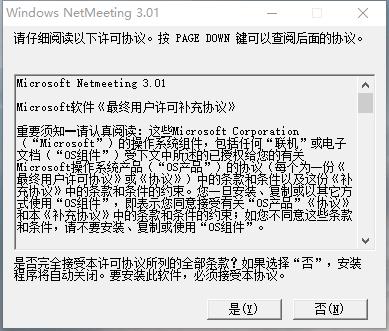
2.单击浏览选择安装文件夹,然后单击确定在十秒钟内完成安装。
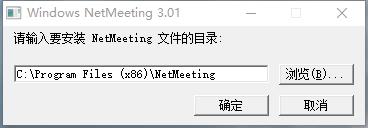
3.安装成功。单击确定。
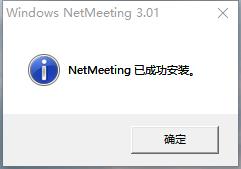
使用Netmeeting的说明
启动NetMeeting有三种方式:1.Windows2000在“附件”的“通讯”选项中使用NetMeeting作为互联网的工具之一。如果要启动NetMeeting,只需如图1所示打开即可;
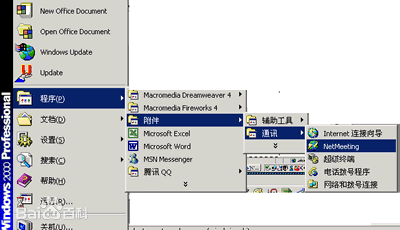
2.当然,如果使用MSN,也可以在MSN的“操作”菜单中选择“启动NetMeeting”来打开NetMeeting。
如果您是第一次运行NetMeeting,请输入您的姓氏、名字、电子邮件和位置(X社区)。
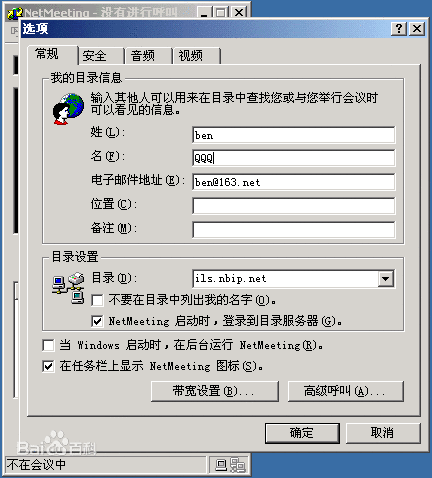
3.默认情况下,XP不能从程序菜单启用NetMeeting,但可以从命令行启动。该方法如下:
点击“开始”,选择“运行”命令,在对话框中输入“[1]”。确认后,启动NetMeeting配置向导并按照向导提示进行操作。
设置
1.在“工具”菜单中选择“选项”。在弹出的对话框中,在“目录设置”中输入“ils.nbip.net”然后确认。
2.在“调用”菜单中选择“登录到ils.nbip.net”,然后登录。
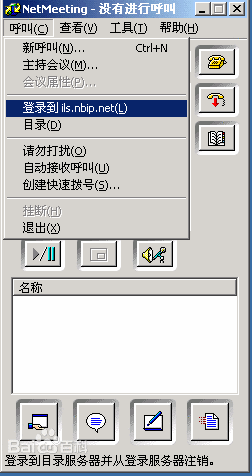
3.如果连接成功,Netmeeting右下角的“网络连接”图标变成绿色;
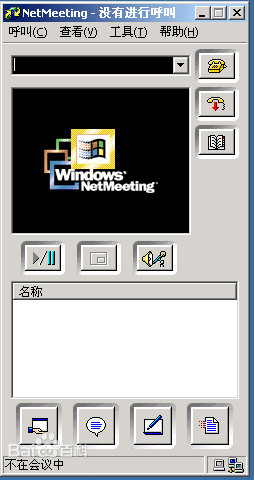
4.在“通话”菜单中选择“目录”菜单项。
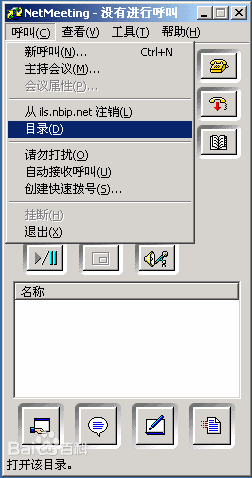
5.将显示所有在线用户。你可以选择一个打电话。可以看到用户的不同属性,有的还有摄像头:)
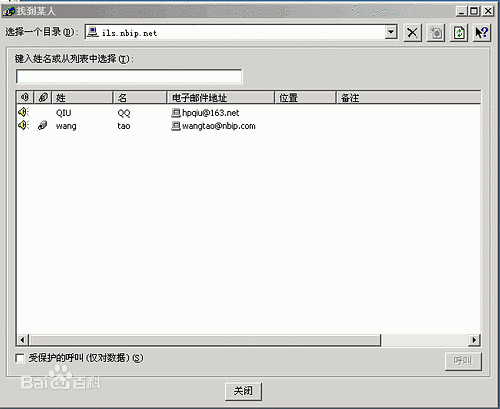
想视频聊天,当然得买摄像头。
常见问题
当您启动计算机时,系统将始终提示您NetMeeting3.01已从该计算机中删除。发生了什么事?在360安全卫士的启动功能中关闭NetMeeting的启动。
启动NetMeeting时,出现类似“未找到目录服务器”的错误信息?
可能的问题:
1.计算机没有连接到网络。
2.在“工具选项”窗口的“呼叫”页面上的“目录服务器名称”列表中选择的目录服务器没有打开,或者您的电脑无法连接到它。
解决方法:
1.首先,确保你的电脑联网;
2.如果不知道目录服务器地址,就不要用目录服务器打电话,只要用你要打电话的电脑的网络(TCP/IP)地址就可以了。
3.通过电脑数据向邮局或在线热线的目录服务器地址查询,然后使用目录服务器使用NetMeeting。